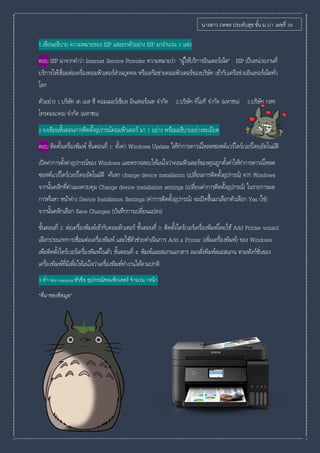More Related Content
Similar to นางสาว ภคพร ประดับสุข ชั้น ม.5/1 เลขที่ 39 (20)
นางสาว ภคพร ประดับสุข ชั้น ม.5/1 เลขที่ 39
- 1. 1.เขียนอธิบาย ความหมายของ ISP และยกตัวอย่าง ISP มาจานวน 3 แห่ง
ตอบ ISP มาจากคาว่า Internet Service Provider ความหมายว่า ”ผู้ให้บริการอินเตอร์เน็ต” ISP เป็นหน่วยงานที่
บริการให้เชื่อมต่อเครื่องคอมพิวเตอร์ส่วนบุคคล หรือเครือข่ายคอมพิวเตอร์ของบริษัท เข้ากับเครือข่ายอินเทอร์เน็ตทั่ว
โลก
ตัวอย่าง 1.บริษัท เค เอส ซี คอมเมอร์เชียล อินเตอร์เนต จากัด 2.บริษัท ทีโอที จากัด (มหาชน) 3.บริษัท กสท
โทรคมนาคม จากัด (มหาชน)
2.จงเขียนขั้นตอนการติดตั้งอุปกรณ์คอมพิวเตอร์ มา 1 อย่าง พร้อมอธิบายอย่างละเอียด
ตอบ ติดตั้งเครื่องพิมพ์ ขั้นตอนที่ 1: ตั้งค่า Windows Update ให้ทาการดาวน์โหลดซอฟต์แวร์ไดร์เวอร์โดยอัตโนมัติ
เปิดค่าการตั้งค่าอุปกรณ์ของ Windows และตรวจสอบให้แน่ใจว่าคอมพิวเตอร์ของคุณถูกตั้งค่าให้ทาการดาวน์โหลด
ซอฟต์แวร์ไดร์เวอร์โดยอัตโนมัติ ค้นหา change device installation (เปลี่ยนการติดตั้งอุปกรณ์) จาก Windows
จากนั้นคลิกที่ค่าแผงควบคุม Change device installation settings (เปลี่ยนค่าการติดตั้งอุปกรณ์) ในรายการผล
การค้นหา หน้าต่าง Device Installation Settings (ค่าการติดตั้งอุปกรณ์) จะเปิดขึ้นมาเลือกตัวเลือก Yes (ใช่)
จากนั้นคลิกเลือก Save Changes (บันทึกการเปลี่ยนแปลง)
ขั้นตอนที่ 2: ต่อเครื่องพิมพ์เข้ากับคอมพิวเตอร์ ขั้นตอนที่ 3: ติดตั้งไดร์เวอร์เครื่องพิมพ์โดยใช้Add Printer wizard
เลือกประเภทการเชื่อมต่อเครื่องพิมพ์ และใช้ตัวช่วยดาเนินการ Add a Printer (เพิ่มเครื่องพิมพ์) ของ Windows
เพือติดตั้งไดร์เวอร์เครื่องพิมพ์ในตัว ขั้นตอนที่ 4: พิมพ์และสแกนเอกสาร ลองสั่งพิมพ์ลแะสแกน ตามฟังก์ชั่นของ
เครื่องพิมพ์ที่มีเพื่อให้แน่ใจว่าเครื่องพิมพ์ทางานได้ตามปกติ
3.ทำ Mid mapping หัวข้อ อุปกรณ์คอมพิวเตอร์ จำนวน 1หน้ำ
*ที่มำของข้อมูล*
นำงสำว ภคพร ประดับสุข ชั้น ม.5/1 เลขที่ 39